本ページ内には広告が含まれます
ここではiPadのSafariで新規タブを開く/切り替える/閉じる方法を紹介しています。
![]() iPad(iPad Pro/iPad Air/iPad mini)の「Safari」アプリで、新しいタブを開く、タブを切り替える、タブを閉じます。iPadの「Safari」アプリの場合、新しく開いたタブは"タブバー"に追加され、"タブバー"からタブの切り替え、閉じることができます。
iPad(iPad Pro/iPad Air/iPad mini)の「Safari」アプリで、新しいタブを開く、タブを切り替える、タブを閉じます。iPadの「Safari」アプリの場合、新しく開いたタブは"タブバー"に追加され、"タブバー"からタブの切り替え、閉じることができます。
また、iOS8以降を搭載したiPadの場合は、最近閉じたタブを再表示したり、開いているタブを一覧表示することも可能です。
目次:
![]() iPadのSafariで新規タブを開く
iPadのSafariで新規タブを開く
![]() iPadのSafariでタブを切り替える
iPadのSafariでタブを切り替える
![]() iPadのSafariでタブを閉じる
iPadのSafariでタブを閉じる
![]() iPadのSafariで最近閉じたタブを再表示する
iPadのSafariで最近閉じたタブを再表示する
![]() iPadのSafariで開いているタブをブラウズ(一覧表示)する
iPadのSafariで開いているタブをブラウズ(一覧表示)する
「Safari」アプリ画面右上の「+」アイコンをタップすることで、新しいタブを開くことができます。
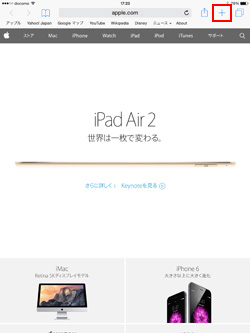
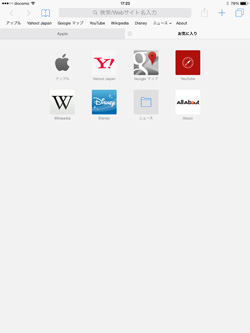
「Safari」の"タブバー"には、開いているタブが表示されます。タブバーを左右にスワイプして、任意のタブをタップすることで、タブを切り替えることができます。
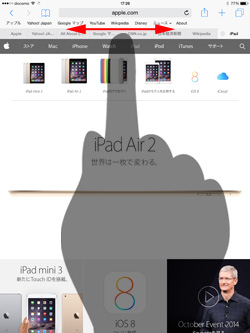
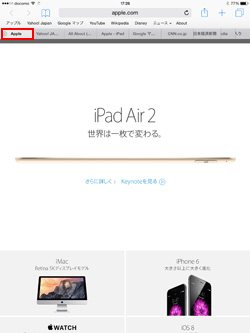
![]() iPadで"タブバー"が表示されていない場合
iPadで"タブバー"が表示されていない場合
iPadの「Safari」アプリで"タブバー"が表示されていない場合、「設定」の「Safari」から「タブバーを表示」をオンにすることで、"タブバー"を表示できます。
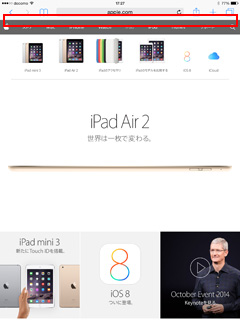
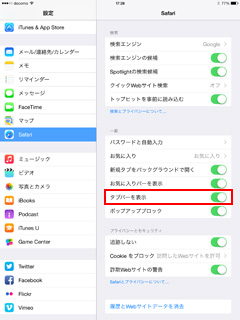
「Safari」アプリの"タブバー"から閉じたいタブの「×」アイコンをタップすることで、タブを閉じることができます。
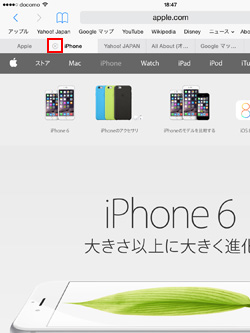
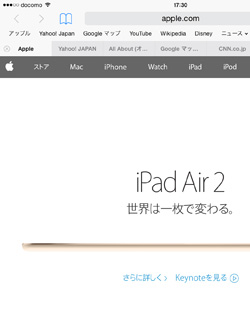
「Safari」アプリで「+」アイコンをロングタップすることで、"最近閉じたタブ"を一覧表示できます。一覧からタップして選択することで、「Safari」アプリを最後に終了してから閉じたタブを再表示可能です。
![]() 「Safari」アプリで"最近閉じたタブ"を一覧表示する方法については「iPadのSafariで"最近閉じたタブ"を再表示・消去する」をご覧ください。
「Safari」アプリで"最近閉じたタブ"を一覧表示する方法については「iPadのSafariで"最近閉じたタブ"を再表示・消去する」をご覧ください。
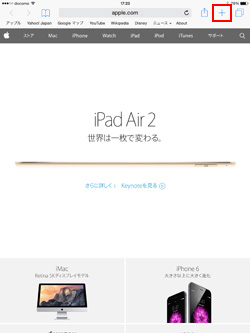
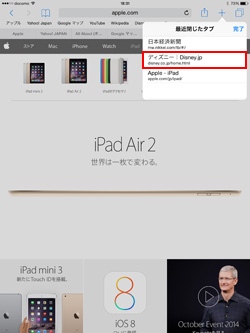
iPadで開いているタブを一覧表示したい場合は、画面右上にある「タブ」アイコンをタップします。タブ一覧画面からタブを閉じたり、タブの移動/切り替えなどを行うことも可能です。
![]() 「Safari」アプリで"開いているタブ一覧"を表示する方法については「iPadのSafariで開いてるWebページ(タブ)を一覧表示する」をご覧ください。
「Safari」アプリで"開いているタブ一覧"を表示する方法については「iPadのSafariで開いてるWebページ(タブ)を一覧表示する」をご覧ください。
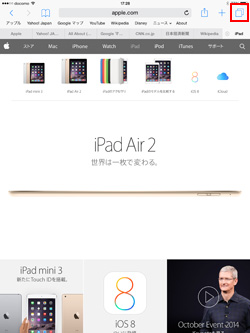
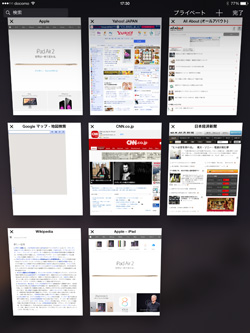
![]() 関連情報
関連情報
【Amazon】人気のiPhoneランキング
更新日時:2025/12/14 10:00
【Amazon】人気のKindleマンガ
更新日時:2025/12/14 10:00